window10 linux子系统怎么开启 win10启用linux子系统的方法
更新时间:2023-02-22 09:55:54作者:qiaoyun
在windows10系统中,内置有linux子系统,开启之后可以实现很多功能,但是很多人可能并不清楚window10 linux子系统怎么开启吧,带着大家的这个疑问,接下来笔者就给大家详细介绍一下win10启用linux子系统的方法,大家一起来看看吧。
方法如下:
1、使用组合键【WIN + R】启动运行窗口,输入【control】,按下【确定】按钮。
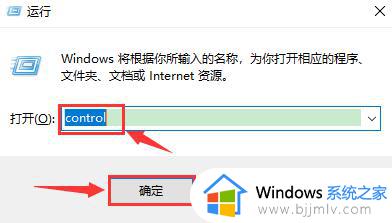
2、打开控制面板界面,点击【程序和功能】。
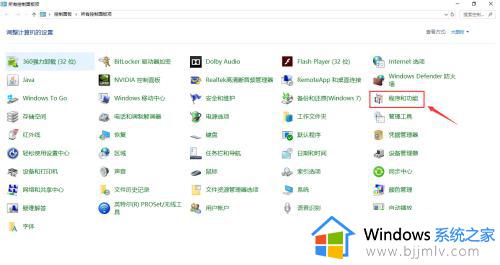
3、进入程序和功能界面,点击左侧导航中的【启用或关闭Windows功能】。
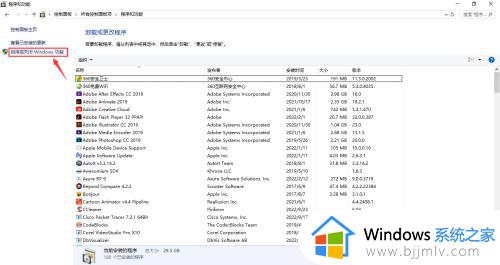
4、弹出windows功能窗口,勾选【适用于Linux的Windows子系统】,然后点击【确定】即可开启功能。
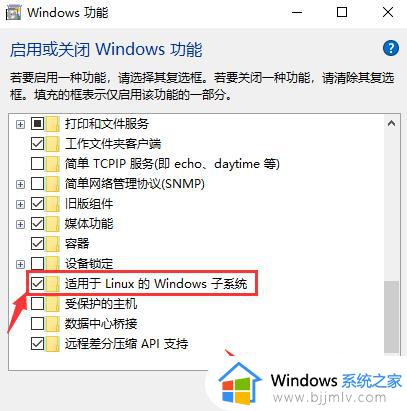
通过上面的方法就可以开启window10 linux子系统了,是不是挺简单呢,大家可以参考上面的方法步骤来进行开启吧。
window10 linux子系统怎么开启 win10启用linux子系统的方法相关教程
- Win10系统Secondary Logon服务的开启方法 如何开启Win10系统的Secondary Logon服务
- win10 系统保护怎么打开 win10电脑系统保护开启方法
- win10怎么设置双系统启动项 win10双系统设置启动顺序方法
- pe系统如何修复win10系统启动项 win10怎么进pe恢复系统启动项
- win10的快速启动关闭设置方法 win10系统的快速启动怎么关闭
- win10双系统修改默认启动项设置方法 win10双系统怎么修改默认启动系统
- win10系统蓝屏重启故障解决方案 win10系统蓝屏重启怎么办
- win10双系统启动项设置方法 win10双系统怎么设置默认启动系统
- win10系统远程桌面怎么开启 win10远程桌面开启的详细步骤
- Win10系统telnet服务怎么开启 Win10开启telnet服务的步骤
- win10如何看是否激活成功?怎么看win10是否激活状态
- win10怎么调语言设置 win10语言设置教程
- win10如何开启数据执行保护模式 win10怎么打开数据执行保护功能
- windows10怎么改文件属性 win10如何修改文件属性
- win10网络适配器驱动未检测到怎么办 win10未检测网络适配器的驱动程序处理方法
- windows10怎么更改盘符 win10电脑中磁盘的盘符更改教程
热门推荐
win10系统教程推荐
- 1 windows10怎么改名字 如何更改Windows10用户名
- 2 win10如何扩大c盘容量 win10怎么扩大c盘空间
- 3 windows10怎么改壁纸 更改win10桌面背景的步骤
- 4 win10显示扬声器未接入设备怎么办 win10电脑显示扬声器未接入处理方法
- 5 win10新建文件夹不见了怎么办 win10系统新建文件夹没有处理方法
- 6 windows10怎么不让电脑锁屏 win10系统如何彻底关掉自动锁屏
- 7 win10无线投屏搜索不到电视怎么办 win10无线投屏搜索不到电视如何处理
- 8 win10怎么备份磁盘的所有东西?win10如何备份磁盘文件数据
- 9 win10怎么把麦克风声音调大 win10如何把麦克风音量调大
- 10 win10看硬盘信息怎么查询 win10在哪里看硬盘信息
win10系统推荐